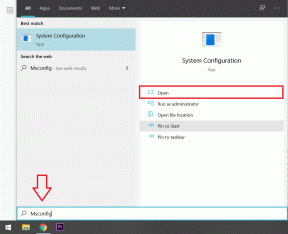Kaip iš naujo nustatyti pamirštą „Apple Watch“ kodą
Įvairios / / November 07, 2023
Slaptažodžiai yra ir palaima, ir prakeiksmas. Palaima, nes jie apsaugo mūsų įrenginius nuo atsitiktinės prieigos. Ir prakeiksmas, nes dabar turite dešimt tūkstančių slaptažodžių, kuriuos reikia atsiminti dešimčiai tūkstančių įrenginių. Gerai, tai gali būti perdėta, bet jūs suprantate esmę. Taigi, jei kyla problemų dėl slaptažodžio, štai kaip iš naujo nustatyti pamirštą „Apple Watch“ kodą.

Per daug neteisingo kodo bandymų gali užrakinti „Apple Watch“ arba kai kuriais atvejais ištrinti laikrodžio duomenis. Taigi, prieš tai įvykstant, geriau iš naujo nustatyti pamirštą „Apple Watch“ kodą. Tai galima padaryti naudojant „iOS“ įrenginį arba be jo. Pradėkime.
Ką reikia apsvarstyti prieš iš naujo nustatydami „Apple Watch“ kodą
Prieš pradėdami, pažvelkime į keletą dalykų, į kuriuos turėtumėte atsižvelgti prieš iš naujo nustatydami „Apple Watch“ prieigos kodą.
- Iš naujo nustatę „Apple Watch“, bus ištrinta visa jame saugoma informacija.
- Jei atsarginis kopijavimas įgalintas ir laikrodis susietas, įrenginys gali sukurti atsarginę kopiją prieš pradedant nustatymą iš naujo. Vėliau tai bus galima atkurti, kai nustatysite „Apple Watch“.
- „Apple Watch“ atsarginė kopija neišsaugo visko.
- Kai iš naujo nustatote savo mobilųjį „Apple Watch“, galite būti paraginti palikti arba pašalinti mobiliojo ryšio planą. Pašalinkite jį, jei planuojate parduoti arba atiduoti savo laikrodį.
- „Apple Watch“ nustatymas iš naujo nepanaikina aktyvinimo užrakto. Norėdami tai padaryti, turėsite atsieti „Apple Watch“.
- Kai iš naujo nustatote arba nustatote Apple Watch, būsite paraginti įvesti Apple ID informaciją.
- Nors galite naudoti „Apple Watch“, kad užbaigtumėte nustatymo iš naujo procesą, jūsų „iPhone“ reikės nustatyti „Apple Watch“, kai jis bus nustatytas iš naujo.
Dabar, kai aiškiau suprantame, ką reiškia „Apple Watch“ nustatymas iš naujo, pažiūrėkime, kaip tai padaryti žingsnis po žingsnio.
Kaip iš naujo nustatyti „Apple Watch“ (be susieto „iPhone“ ir slaptažodžio)
Dabar galite iš naujo nustatyti „Apple Watch“ (be susieto telefono ir slaptažodžio). Norėdami tai padaryti, galite naudoti „Apple Watch“ nustatymų meniu ir nustatyti jį iš naujo. Tačiau dėl to prarasite duomenis, nebent jų atsarginė kopija bus sukurta anksčiau. Norėdami tai padaryti, atlikite toliau nurodytus veiksmus.
1 žingsnis: Prijunkite „Apple Watch“ prie įkroviklio.
2 žingsnis: Dabar paspauskite ir palaikykite „Apple Watch“ šoninį mygtuką.

3 veiksmas: Atleiskite šoninį mygtuką, kai pamatysite maitinimo mygtuką viršutiniame dešiniajame „Apple Watch“ ekrano kampe.
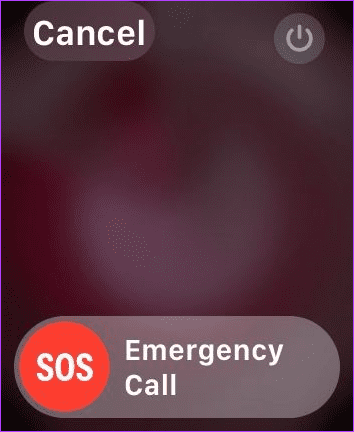
4 veiksmas: Tada paspauskite ir palaikykite „Apple Watch“ skaitmeninę karūnėlę.
5 veiksmas: Atleiskite „Digital Crown“, kai pasirodys ekranas „Ištrinti visą turinį ir nustatymus“.
6 veiksmas: Slinkite žemyn ir bakstelėkite Atstatyti. Norėdami patvirtinti, dar kartą bakstelėkite Atstatyti.
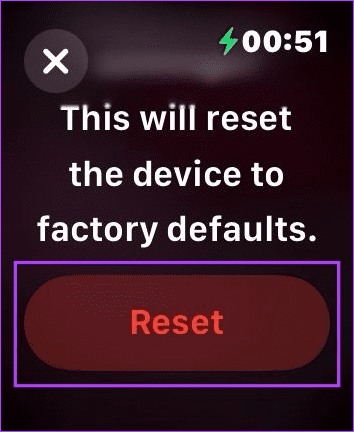
Kai atstatymo procesas baigsis, nustatykite savo Apple Watch vėl. Jei aktyvinimo užraktas buvo įjungtas anksčiau, prieš tęsiant gali reikėti įvesti Apple ID slaptažodį.
Jei yra atsarginė kopija, naudokite ją ankstesniems duomenims atkurti nustatydami „Apple Watch“.
Taip pat skaitykite:Kaip pataisyti, kad „Apple Watch Crown“ neveikia
Kaip iš naujo nustatyti pamirštą „Apple Watch“ kodą naudojant „iPhone“.
Be laikrodžio naudojimo, taip pat galite iš naujo nustatyti pamirštą Apple Watch prieigos kodą naudodami savo iPhone. Naudokite šį metodą, jei negalite iš naujo nustatyti Apple Watch slaptažodžio naudodami laikrodį ir šiuo metu turite prieigą prie savo iPhone. Štai kaip tai padaryti.
Pastaba: Prieš tęsdami įsitikinkite, kad „Apple Watch“ prijungtas prie įkroviklio.
1 žingsnis: Savo iPhone atidarykite programą Watch.
2 žingsnis: Čia bakstelėkite Bendra.
3 veiksmas: Slinkite žemyn ir bakstelėkite Atstatyti.

4 veiksmas: Tada bakstelėkite „Ištrinti Apple Watch turinį ir nustatymus“.
5 veiksmas: Norėdami patvirtinti, bakstelėkite „Ištrinti visą turinį ir nustatymus“.

Jei būsite paraginti, įveskite savo Apple ID slaptažodį, kad užbaigtumėte procesą. Tada palaukite, kol „Apple Watch“ užbaigs nustatymo iš naujo procesą. Baigę pereikite prie „Apple Watch“ sąrankos ir, jei reikia, sukurkite naują prieigos kodą.
Premija: kaip nustatyti, kad „Apple Watch“ būtų atrakintas naudojant „iPhone“.
Jei nenorite pakartotinai įvesti „Apple Watch“ prieigos kodo, galite nustatyti, kad jis būtų atrakintas naudojant „iPhone“. Tokiu būdu galite naudoti „iPhone Face ID“ arba slaptažodį, kad automatiškai atrakintumėte „Apple Watch“.
Tačiau įsitikinkite, kad jūsų Apple Watch yra suporuotas ir yra jūsų iPhone Bluetooth diapazone, kad ši funkcija veiktų. Norėdami jį įjungti, atlikite toliau nurodytus veiksmus.
Pastaba: Kad ši funkcija veiktų, „Apple Watch“ turi būti įjungtas ir nustatytas slaptažodis.
1 žingsnis: Savo iPhone atidarykite programą Watch.
2 žingsnis: Slinkite žemyn ir bakstelėkite Passcode. Kai būsite paraginti, įveskite prieigos kodą „Apple Watch“.
3 veiksmas: Įjunkite jungiklį „Atrakinti naudojant iPhone“.
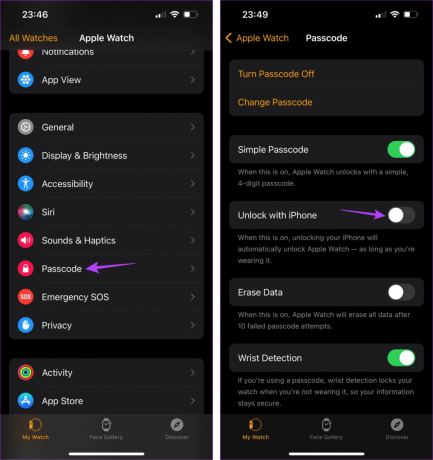
„Apple Watch“ dabar bus atrakintas net ir be slaptažodžio, jei jis bus jūsų „iPhone“ veikimo diapazone. Tokiu būdu galite atrakinti „Apple Watch“ ir keisti slaptažodį iš nustatymų meniu.
Patarimas: Tu taip pat gali įjungti riešo aptikimą kad automatiškai atrakintumėte „Apple Watch“, kai tik jį užsidėsite, ir neleistumėte pakartotinai įvesti „Apple Watch“ prieigos kodo.
DUK apie pamiršto „Apple Watch“ slaptažodžio atstatymą
Jei suklysite daugiau nei 5 bandymus, galite gauti įspėjimą apie per daug bandymų koduoti. Jūsų Apple Watch bus užrakintas 1 minutei, 5 minutėms, 15 minutėms ir t. t., atsižvelgiant į tai, kiek kartų suklydote slaptažodžiu. Tačiau, jei įgalinote nustatymą „Ištrinti duomenis“, „Apple Watch“ automatiškai ištrins visus duomenis po 10 nesėkmingų bandymų įvesti slaptažodį.
„Apple Watch“ atsarginė kopija išsaugos viską, išskyrus „Bluetooth“ susiejimo informaciją, „Apple Pay“ kortelės informaciją, konkrečius pranešimus ir „Apple Watch“ prieigos kodą.
Jei įjungėte atrakinimą naudodami „iPhone“ arba riešo aptikimą, eikite į „Apple Watch“ nustatymų meniu, kad iš naujo nustatytumėte prieigos kodą. Kitu atveju vienintelis būdas naudoti „Apple Watch“ yra visiškas nustatymas iš naujo.
Taip, kai iš naujo nustatote Apple Watch naudodami iPhone, galite būti paraginti įvesti Apple ID slaptažodį.
Niekada neužsiblokuokite
Nors rekomenduojama nustatyti skirtingus „Apple Watch“ ir „iPhone“ slaptažodžius, jei pamiršite, galite patekti į karštą sriubą. Taigi, tikimės, kad šis straipsnis padėjo suprasti, kaip iš naujo nustatyti pamirštą „Apple Watch“ kodą.
Be to, jei ketinate įsigyti naują laikrodį, peržiūrėkite mūsų paaiškinimą, kad sužinotumėte, kaip tai padaryti paruoškite savo Apple Watch pakeitimui.
Paskutinį kartą atnaujinta 2023 m. lapkričio 05 d
Aukščiau pateiktame straipsnyje gali būti filialų nuorodų, kurios padeda palaikyti „Guiding Tech“. Tačiau tai neturi įtakos mūsų redakciniam vientisumui. Turinys išlieka nešališkas ir autentiškas.

Parašyta
Iš širdies rašytoja Ankita mėgsta tyrinėti ir rašyti apie technologijas, ypač „Android“, „Apple“ ir „Windows“ įrenginius. Nors ji pradėjo dirbti kaip scenarijus ir tekstų kūrėja, jos susidomėjimas skaitmeniniu pasauliu ją patraukė link technologiją, o su GT ji atrado savo aistrą rašyti ir supaprastinti technologijų pasaulį kiti. Bet kurią dieną galite pagauti ją prirakintą prie nešiojamojo kompiuterio, besilaikančią terminų, rašančią scenarijus ir žiūrinčią laidas (bet kokia kalba!).